今天和大家分享一下win10系统右下角蓝牙图标没了问题的解决方法,在使用win10系统的过程中经常不知道如何去解决win10系统右下角蓝牙图标没了的问题,有什么好的办法去解决win10系统右下角蓝牙图标没了呢?小编教你只需要1、首先在win10/win8系统的右击通知栏的网络图标--选择“打开网络和共享中心”; 2、打开“更改适配器的设置”;就可以了;下面就是我给大家分享关于win10系统右下角蓝牙图标没了的详细步骤::
1、首先在win10/win8系统的右击通知栏的网络图标--选择“打开网络和共享中心”;

2、打开“更改适配器的设置”;
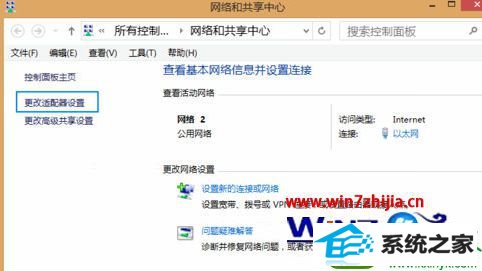
3、选择“Bluetooth 网络连接”--右击后选择“属性”;
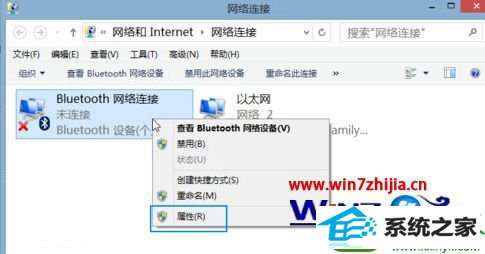
4、切换到“Bluetooth”--Bluetooth设置;
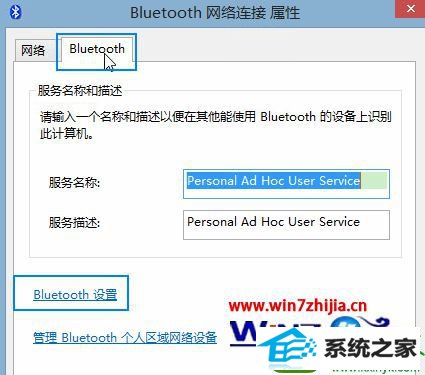
5、然后勾选“在通知栏显示Bluetooth图标”,确定即可。
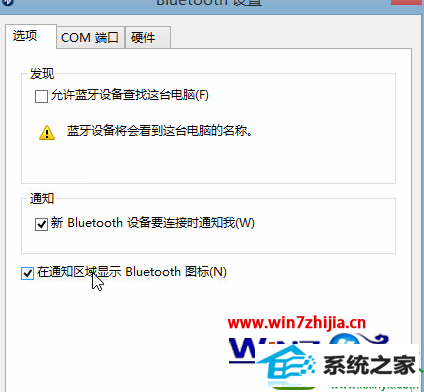
经过上面的方法就可以解决win10/win8系统右下角蓝牙图标没了的问题,有遇到这样问题的用户们不妨可以参照上面的方法进行操作解决吧,希望能够帮助到大家!